No modulo de ouvidoria e possível configurar a quantidade de dias que será enviado o email, notificando da pendência no prazo de resposta à Ouvidoria excedido.
1– Para configurar e necessário configurar o texto padrão que será apresentado no email, para isso clique em ![]() > Parametrização do Sistema e pesquise pelos parâmetros:
> Parametrização do Sistema e pesquise pelos parâmetros:
1ª Mensagem de email aviso ouvidoria
2ª Mensagem de email aviso ouvidoria
O EPA permite que envie dois emails de aviso, podendo configurar mensagens diferentes para cada um. Caso não configure o EPA traz o texto padrão : Comunicado: Prezado (a), possui pendência no sistema CRM com prazo de resposta à Ouvidoria excedido.

2– Depois configure por tipo de atendimento os prazos para o envio de email, clique em ![]() > Políticas da Qualidade > Ouvidoria > Tipos de atendimento.
> Políticas da Qualidade > Ouvidoria > Tipos de atendimento.
Clique em editar no cadastro do Tipo de Atendimento que deseja configurar, informe no campo Dias 1 aviso (1) o primeiro prazo para envio do email, e no campo Dias 2 aviso (2) o prazo para o segundo envio do email e clique em Salvar.

3– O email será enviado para os contatos cadastrados na tela de cadastro de contatos de notificação da Ouvidoria, para configurar os contatos clique em![]() > Políticas da Qualidade > Ouvidoria > Contato da Unidade Gerencial.
> Políticas da Qualidade > Ouvidoria > Contato da Unidade Gerencial.
Para cadastrar informe:
- Unidade Notificada(3): O EPA vai identificar os registros que estão com essa unidade notificada e fazer o envio do email de acordo com a ordem configurada;
- Ordem contato(4): A ordem do envio do email do aviso, se será o 1° ou 2° aviso. Se preencher ordem 1 o envio para esse contato será se acordo com a quantidade de dias do 1° aviso, e se for ordem 2 será de acordo com o 2° aviso;
- Nome contato(5): Nome para identificação do contato;
- E-mail(6): email que será enviado;
Obs: Caso tenha dois emails pode ser separado por ; , ou pode incluir dois registros com a ordem 1 para a mesma unidade notificada. - DDD, Telefone e Telefone celular(7): celular do contato.
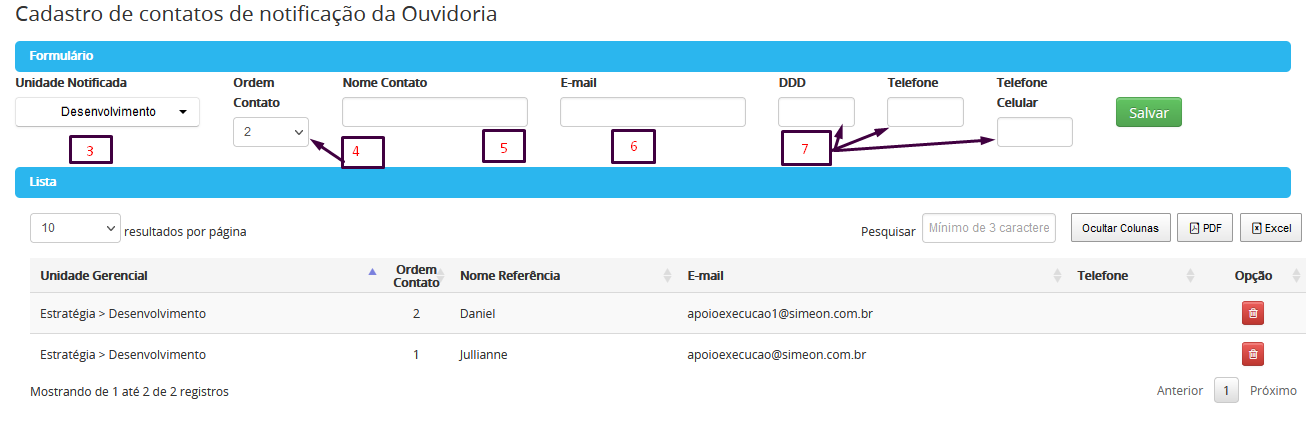
Importante:
O envio do e-mail será feito de acordo com a quantidade de dias configurado no Tipo Atendimento, e se tiver ultrapassado a data informada no campo Data Fim Prevista.
Caso o registro de atendimento ainda não tenha Data Fim Prevista, vai considerar a data informada no campo Data, e de acordo com o prazo configurado no Tipo Atendimento.